你是否想知道在 Windows 10 PC 中启动时的 Adobe GC Invoker Utility 是什么?了解 Adobe GC 调用程序实用程序的用途以及如何禁用它。
你最近是否注意到 Windows 10 任务管理器中有一个名为Adobe GC Invoker Utility的程序占用了你的所有系统资源?你想知道什么是 Adobe GC Invoker Utility,我是否需要 Adobe GC Invoker Utility?
不用担心,我们将在今天的指南中回答所有这些问题并分享与其相关的各种其他信息。因此,事不宜迟,让我们潜入并回答你的问题。
每当我们看到任何未知程序在我们系统的后台秘密运行时,我们都会感到有些担心,我们首先要找出该特定程序的合法性。当许多 Windows 用户在任务管理器启动选项卡中的其他程序中看到 AGCInvokerUtility.exe Adobe GC Invoker Utility 时,也发生了同样的事情。
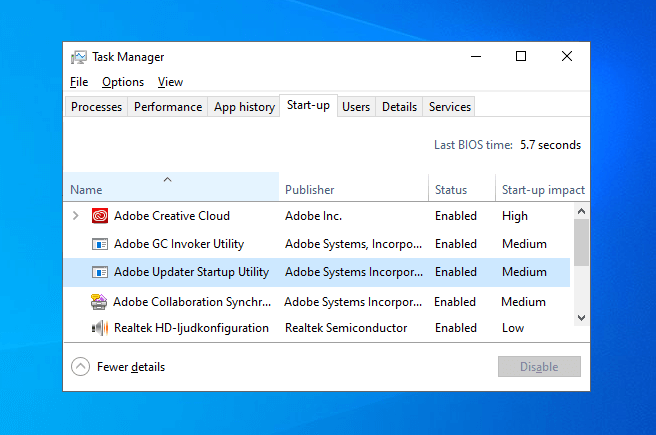
Adobe GC Invoker Utility是什么?如果你也是那些想知道 Adobe GC Invoker Utility 到底是什么以及 Adobe GC Invoker Utility 需要在 Windows 10 中启动时运行的关注用户之一,那么本指南是你获得准确答案的最合适的地方你所有的问题。那么让我们开始吧。
什么是 Adobe GC 调用程序实用程序 (AdobeGCClient.exe)?
Adobe GC Invoker Utility提示和指南:Adobe GC Invoker Utility顾名思义是 Adobe Inc 的一个程序,它是 Adobe PDF 阅读器、Photoshop、Premiere Pro 等程序的开发者。Adobe GC Invoker Utility 也称为 AGCInvokerUtility.exe 是一个可执行程序文件,通常位于 C 驱动器中。该文件用作完整性服务验证测试程序,可帮助公司确定你系统上的任何 Adobe 服务是否被篡改。
简而言之,它是一个简单的 Windows 进程,作为 Adobe 软件完整性服务验证测试的一部分运行,它检查和识别任何对 Adobe 软件程序文件的篡改以及不适当或无效的许可证。
Adobe GC Invoker Utility是什么?AdobeGCClient.exe 是病毒吗?
AdobeGCClient.exe 是病毒吗?让 Adobe GC Invoker Utility 在你的计算机或笔记本电脑的后台运行是否安全?这个问题的答案是,Adobe GC Invoker Utility 不是病毒(是的,它是一个合法程序),我们还没有看到任何使用它来掩盖病毒的实例。
在大多数情况下,该文件可以完全安全地保存。如果你经常遇到与 Adobe GC Invoker Utility 相关的 AGCInvokerUtility.exe 应用程序错误或系统错误,则该程序可能是病毒。不过,我们个人还没有见过伪装成病毒的病毒。
我可以禁用 Adobe GC Invoker 实用程序吗?我真的需要它吗?
从技术上讲,是的,你可以禁用 Adobe GC Invoker Utility。你应该禁用它吗?这完全是一个不同的问题。简短的回答是,不。
如果你使用任何 Adobe 程序,如 Photoshop、PDF 阅读器、Premiere Pro、InDesign 等,那么你的系统上确实需要 Adobe GC Invoker Utility。如果你尝试篡改或禁用该文件,那么这些 Adobe 应用程序可能会开始出现行为异常并导致你出现许多其他问题。
如果你仍想摆脱 Adobe GC Invoker Utility 或禁用它,请继续阅读,我们将教你如何做到这一点。请注意,我们不建议你这样做。
如何在 Windows 10 启动时禁用 Adobe GC Invoker 实用程序
正如我们在上面的段落中已经讨论过的,Adobe GC Invoker Utility 是一个合法的程序,你可以让它在你的笔记本电脑或台式电脑的后台运行。但是,如果它导致计算机上的系统错误或应用程序问题,那么你可以在启动时禁用它的执行。
这个过程非常简单快捷。按照以下步骤操作,了解如何在 Windows 10 PC 中启动时禁用 Adobe GC Invoker Utility:
- 首先,同时按Control + Shift + Escape键以打开任务管理器。
- 现在在任务管理器窗口中,导航到启动选项卡。
- 最后,右键单击Adobe GC Invoker Utility,然后选择禁用选项。
就是这样!因此,你可以在 Windows 10 操作系统中轻松禁用 Adobe GC Invoker Utility 在启动时启动。
如何从 Windows 10 中删除 Adobe GC Invoker Utility
Adobe GC Invoker Utility提示和指南:万一,在启动时禁用 Adobe GC Invoker Utility 并不能让你高枕无忧,如果你决定从你的计算机上完全删除或卸载它,那么你可以继续执行下面解释的 Adobe GC Invoker Utility 删除解决方案。
在这里,我们概述了从 Windows 10 计算机中删除 Adobe GC Invoker Utility 的三种最简单和不同的方法。你可以选择任何你觉得方便的方法。开始了:
方法 1:使用控制面板卸载 Adobe GC Invoker Utility
在尝试其他方法之前,让我们继续使用传统的卸载方法,该方法需要你浏览控制面板以卸载程序。因此,只需按照以下给出的步骤,了解如何使用 Windows 10 笔记本电脑或计算机中的控制面板卸载 Adobe GC Invoker Utility:
- 首先,按键盘上的Windows按钮,然后键入Control Panel。
- 从搜索结果中,单击控制面板将其打开。
- 接下来,单击“程序”类别下的“卸载程序”选项(如果你在图标视图中,则单击“程序和功能”选项)。
- 在“程序和功能”窗口中,右键单击AGCInvokerUtility.exe程序,然后选择“卸载”选项。
现在,只需按照屏幕上的说明从系统中成功卸载它。
或者,你也可以通过“应用程序和功能”部分卸载它。试试这些简单的步骤:
- 首先,按下键盘上的Windows按钮。
- 接下来,单击设置图标,然后单击应用程序。
- 在应用程序和功能列表中,查找AGCInvokerUtility.exe。
- 现在打开它,然后单击卸载按钮。
这是你可以从 Windows 10 系统轻松卸载 AGCInvokerUtility.exe Windows 进程的方法。
方法二:从注册表中删除所有 AGCInvokerUtility.exe 相关文件
当涉及从 Windows 10 设备中完全删除 Adobe GC Invoker Utility 时,在这种情况下,这是最合适的解决方案之一。仔细按照下面显示的步骤,了解如何从注册表中删除所有与 AGCInvokerUtility.exe 相关的文件以完全摆脱它:
** 警告和免责声明: 在 Windows 10 或任何版本的 Windows 上修改注册表文件是非常危险的。如果你不知道如何正确编辑注册表文件,最终可能会导致设备变砖,因此请谨慎操作。另外,请确保你有注册表备份以防万一。ZeroDollarTips.com 不对对你或你的系统造成的任何损害负责。
- 首先,同时按Windows + R键打开运行对话框,然后键入regedit并按 Enter 键。
- 在注册表编辑器窗口中,按Control + F,然后搜索AGCInvokerUtility.exe。
- 当你找到与之相关的所有文件时,开始删除它们。只需右键单击它们,然后选择删除选项。
从注册表中删除所有相关文件后,Adobe GC Invoker Utility 将从你的系统中完全删除。这种方法相当危险,因此在使用注册表文件之前,请确保你知道自己在做什么。
方法 3:使用 IObit Uninstaller 删除 Adobe GC Invoker Utility
Adobe GC Invoker Utility提示和指南:如果你不希望手动卸载和删除 Adobe GC Invoker Utility 所涉及的风险或麻烦,那么你可以使用第三方卸载软件,例如 IObit Uninstaller。它是适用于 Windows 操作系统 (Windows XP/Vista/7/8/8.1/10) 的可靠且最佳的免费软件卸载工具,可帮助你从 PC 中彻底卸载不需要的软件,而不会留下任何痕迹。
按照以下步骤,了解如何使用 IObit Uninstaller 删除 Adobe GC Invoker Utility:
- 首先,下载最新的IObit Uninstaller并将其安装在你的系统上。
- 安装完成后,打开它并导航到工具栏和插件菜单。
- 现在查找Adobe GC Invoker Utility进程,然后选择它。最后,单击删除图标或删除按钮。
这是你可以使用第三方卸载程序从 Windows 10 设备中有效禁用或卸载 Adobe GC Invoker Utility 的方法。这不会对你的系统造成任何损害。
最后的话 – AdobeGCClient.exe Adobe GC Invoker Utility
以上就是你需要了解的有关 AdobeGCClient.exe Windows 进程的所有信息。当你的 Windows 10 笔记本电脑或台式电脑突然开始运行非常缓慢并且当你启动任务管理器时,你发现 Adobe 的这个特定程序正在使用你的大部分系统资源时,所有这些学习都非常有价值和有用。
我们希望这本详尽的指南能正确回答你的所有问题,例如:Windows 10 PC 启动时的Adobe GC Invoker Utility 是什么?我可以禁用 Adobe GC Invoker 实用程序吗?我真的需要吗?以及如何从 Windows 10 系统中删除 Adobe GC Invoker Utility。
到目前为止,你应该已经从 Windows 10 系统中禁用了 Adobe 的 GC Invoker Utility,或者将其保留。如果你对我们有任何与 AdobeGCClient.exe Adobe GC Invoker Utility 或任何其他此类 Windows 进程相关的问题,或者你只是想感谢我们提供这些重要信息,请在下面的评论中进行。

